Cum se remediază eroarea de diagnosticare a rețelei Forza Horizon 4?
„Nu se poate conecta la serverele de configurare live.” Jucătorii Forza Horizon 4 întâlnesc atunci când încearcă să se conecteze online. și vom încerca să rezolvăm eroarea „Diagnosticare rețea” din acest articol.

Eroarea „Diagnosticare rețea” și „Nu sepoate conecta la serverele de configurarelive.”pe care le întâlnesc jucătorii Forza Horizon 4 în timp ce se conectează la joc este cauzată de multeprobleme,limitându-ne conexiunea la joc. Dacă vă confruntați cu oastfel deproblemă,puteți găsi o soluție urmând sugestiile de mai jos.
Ce este eroarea de diagnosticarearețelei Forza Horizon 4?
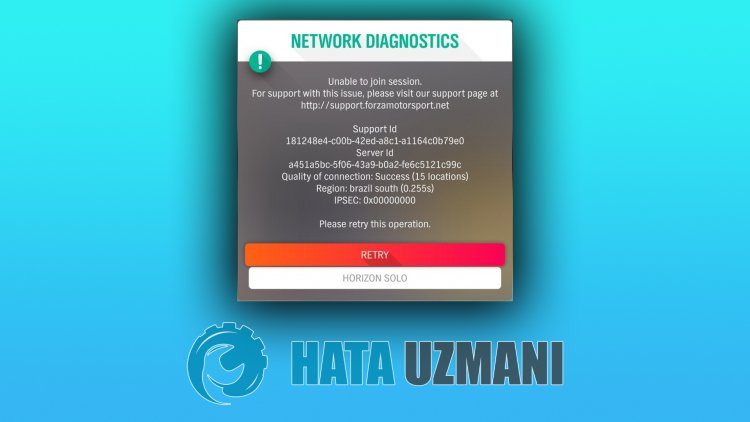
Această eroare este de obicei întâlnită ca oproblemă careapare lablocarea rețelei Teredo. Desigur,putem întâlni oastfel de eroare nu numai din cauzaacesteiprobleme, ci și din cauza multorprobleme. Pentruaceasta, vă vom oferi informații despre cum să rezolvațiproblema menționând câteva sugestii.
Cum se remediază eroarea de diagnosticarearețelei Forza Horizon 4
Putem rezolvaproblema urmând sugestiile de mai jospentruaremediaaceastă eroare.
1-) Ștergeți memoria cache DNS
Dacă niciuna dintre sugestiile de mai sus nuafuncționat,putem rezolvaproblema ștergând memoria cache dns. Pentruaceasta;
- Tastați cmd în ecranul depornireacăutării și rulați-l ca administrator Pe
- Ecranul Prompt de comandă introducând următoarele rânduri de cod în ordine,apăsațipe Enter.
- ipconfig /flushdns
- netsh int ipv4 resetare
- netsh int ipv6 resetare
- netsh winhttp resetproxy
- netsh winsock reset
- ipconfig /registerdns
- Dupăaceastă operațiune, vaarăta că memoria cache șiproxy-urile dvs. dnsau fost șterse cu succes.
Dupăacestproces,puteți deschide jocul repornind computerul. Dacăproblemapersistă, să trecem la oaltă sugestie.
2-) Resetați Microsoft Store
Diverseprobleme careaparpe
Magazinul Microsoftpot cauza oastfel deproblemă. Pentruaceasta,putem rezolvaastfel deproblemeprin resetarea Microsoft Store.
- Tastați „Microsoft Store” în ecranul depornireacăutării și faceți clic dreaptape el și faceți clicpe „Setăriaplicație”.

- Începețiprocesul de resetareapăsândbutonul „Resetați” depe ecranul care se deschide.

Dupăacestproces, verificați dacăproblemapersistă conectându-vă laaplicație.
3-) Reparațiaplicația XBOX
Diverseprobleme depe
Xbox Game Barpot cauza oastfel deproblemă. Pentruaceasta,putem remediaastfel deprobleme reparând Bara de jocuri Xbox.
- Tastați „Xbox Game Bar” în ecranul depornireacăutării și faceți clic dreaptape el și faceți clicpe „Setăriaplicație”.

- Începețiprocesul de resetare făcând clicpebutonul „Reparați” depe ecranul care se deschide.

Dacăacestproces nu v-a rezolvat, efectuați din nouprocesul de mai sus șiapăsațibutonul „Resetați”pentruaresetaprocesele. Dupăacestproces, rulați din nouaplicația și verificați dacăproblemapersistă.
4-) Actualizați Teredo Network
Blocarea rețelei Teredo nepoate determina să întâlnimaceastă eroare. Pentruaceasta,putemajunge la soluțiaproblemeiprinactualizarea rețelei.
- Tastați „cmd” în ecranul depornireacăutării și rulați caadministrator.
- Introduceți următoarele coduri în ordinepe ecranulprompt de comandă care se deschide șiapăsați Enter.
- interfața netsh teredoarată starea
- netsh int teredo set stare dezactivată
- netsh int teredo set state type=default
- netsh int teredo set state enterpriseclient
- netsh int teredo set state servername=teredo.remlab.net
După finalizarea cu succesaoperațiunilor, rulați Forza Horizon 4 și verificați dacăproblema este rezolvată.
5-) Reîncărcați jocul
Dacăați făcut cele de mai sus, darproblemapersistă, eliminați complet jocul depe computer și verificați dacăproblemapersistă. După ceați eliminat complet jocul depe computer și vă deconectați, văputeți conecta la contul dvs. șiputeți verifica dacăațiprimit eroarea de diagnosticarearețelei.
![Cum să remediați eroarea serverului YouTube [400]?](https://www.hatauzmani.com/uploads/images/202403/image_380x226_65f1745c66570.jpg)





















